如何解决无线路由器被劫持上不了网的问题?
2018-12-31 21:42:08作者:系统之家

方法/步骤
遇到这种情况,当然是尽快恢复DNS服务器地址,其操作步骤,先进入无线路由器,进入方法,打开浏览器,一般输入192.168.1.1,也有的地址不一样,可以看路由器底座上的说明。
当登录无线路由器时,会需要用户名与密码,通常两个都为admin,如果不记得,也可看路由器底座,上面有用户名与密码。
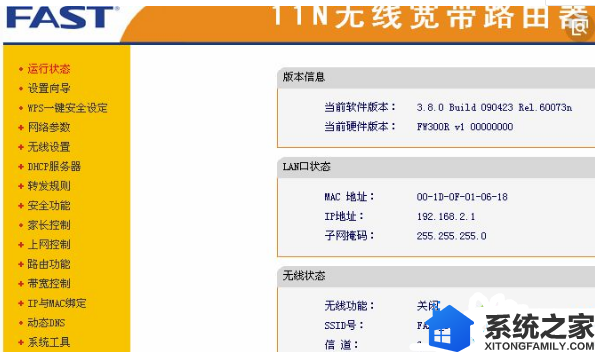
进入无线路由器后,先在左侧目录中,找到并选择“DHCP服务器”这一项。
在DHCP服务器下面,选择“DHCP服务”,在右侧窗口,找到“主DNS服务器”这一项,就是这一项被劫持了,如果发现这一项DNS地址不正确,可修改为本地服务器DNS域名。
很多人不知道本地服务器的DNS域名地址,可以设置为通用的服务器地址“8.8.8.8”,这个DNS地址可以通用。
如果不想用通用域名地址,也有办法,先把无线路由拆掉,不要使用路由器,直接用宽带上网,然后打开开始菜单中的“运行”程序,输入cmd命令,确定,进入命令提示符。
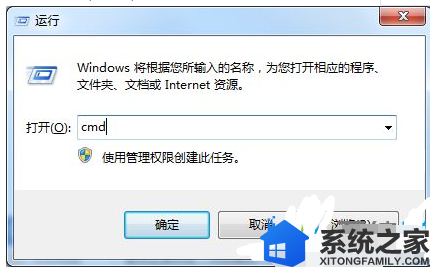
进入命令提示符窗口后,在光标处,输入ipconfig /all命令,确定。
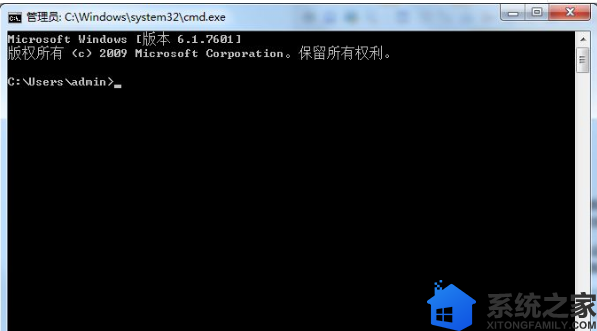
就会显示所有的IP配置,在“ppp 适配器 宽带连接”下面,找到“DNS 服务器”这一项,其后面的值,就是本地的DNS服务器地址。
重新连接无线路由器,进入无线路由器,把命令提示符中的DNS服务器地址,复制到路由器,DHCP服务器->DHCP服务->主DNS服务器。
这样,DNS服务器地址就修改完成,以后上网,只要网址正确,就能进入正确的网站。
无线路由器的DNS服务器之所以被劫持,就是因为上网密码与登录密码设置太简单,才会被黑客突破,所以,最好重新设置密码,先重设上网密码。
在无线路由器左侧,选择“无线参数”下的“基本设置”这一项,然后拖动滚动条到下面,勾选“开启安全设置”,选择“WPA-PSK/WPA2-PSK”安全类型,然后再把下面的密码更改,按“保存”。
还有一个非常重要的密码,就是登录密码,如果这项被破了,修改无线路由器,就如同手到擒来,所以,登录密码一定要重置,而且要把密码设置得复杂点。
修改方法,在系统工具下,选择“修改登录口令”这一项,在右侧窗口,先输入原用户名与密码,再输入新的用户名改密码,保存。
如果不想这么麻烦,有一个简单的方法,就是完全重置整个无线路由器,重置方法,在无线路由器正常工作时,按后面的重置按钮3秒,有的可能是个小孔,可用一根小牙签顶一下,时间也是3秒,等无线路由器连接指示灯快速闪动时,就说明重置成功了。
以上内容就是无线路由器被劫持上不了网的修复方法,有遇到一样故障的用户, 可以参照上述方法来设置,希望今天的分享能给大家带来帮助。
